iPhoneを使用中に、画面が勝手に操作されているかのような経験はありませんか?これは「ゴーストタッチ」と呼ばれ、多くのiPhoneユーザーにとって馴染み深い問題です。ゴーストタッチが発生すると、意図しないアプリが開始したり、テキストが自動で入力されたりすることで、操作性に大きな支障をきたします。しかし、幸いなことに、ほとんどの場合、この問題には対処方法があります。
この記事では、iPhoneでゴーストタッチが起こる原因とそれを解決するための具体的な方法を、実例を交えて詳しく解説します。同じ問題で困っている場合は、こちらの情報を参考にして、トラブルを解決し、再び快適なスマートフォン利用ができるようにしましょう。
スマートフォンの自動操作:ゴーストタッチの謎
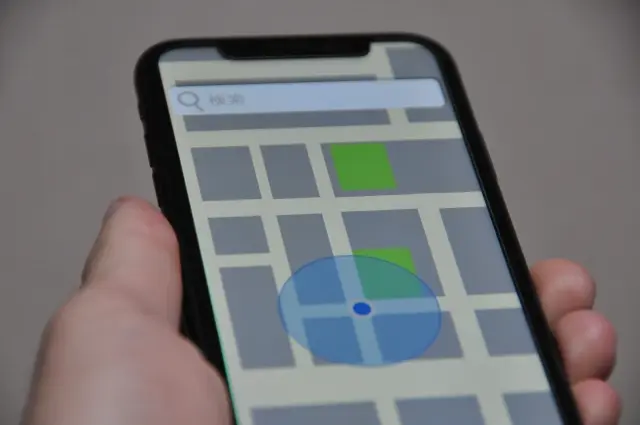
ゴーストタッチとは、スマートフォンがユーザーの意図しない操作を自動で実行してしまう現象を指します。この問題は、特にiPhoneなどの一部モデルでよく報告されています。例えば、ユーザーが何も触れていないにもかかわらず、画面の一部が反応したり、スクロールが勝手に発生することがあります。
この現象の背後には、端末のハードウェアの故障やソフトウェアのバグ、また周囲の環境要因が関与している場合があります。初めてゴーストタッチを体験すると、多くのユーザーが戸惑うかもしれませんが、発生原因を把握し、対応策を学べば適切な対処が可能です。
一般的なゴーストタッチの症状
ゴーストタッチは、以下のような問題を引き起こすことがあります。
- アプリが自動で開かれる。
- キーボードを操作しているときに、意図しない文字が入力される。
- 画面が自動でスクロールする、または意図しない方向に動く。
- 画面の一部がタッチに反応しない。
これらの症状は、発生する頻度や影響の程度により異なりますが、初めは些細な問題に見えても、時間が経過するとスマートフォンの日常使用に大きな支障をきたすことがあります。
ゴーストタッチの初期兆候
ゴーストタッチは時折、突然に発生することがありますが、初期段階での細かなサインを見逃すことが多いです。たとえば、画面の特定の部分が反応しづらくなったり、特定のアプリでのみ操作が効かなくなることがあります。これらは、ゴーストタッチが顕著になる前の早期警告信号と考えられます。
これらの初期兆候に気付くことは、問題が悪化するのを防ぐために非常に重要です。次に、ゴーストタッチが発生する理由について詳しく解説します。
ゴーストタッチの背後にある原因
ハードウェア障害の影響
ゴーストタッチの最も一般的な原因は、ハードウェアの不具合です。特に、画面の接触不良や経年劣化が主要な原因であることが多く見られます。例えば、iPhoneが落とされた後や、強い圧力が加えられた後には、タッチセンサーが誤って反応することがあります。
また、バッテリーが膨張して画面を押し上げることで、タッチセンサーの機能に影響を与えるケースもあります。このような場合、画面の交換やバッテリーの交換が必要になることが一般的です。
ソフトウェア関連のトラブル
ゴーストタッチの原因はハードウェアだけではなく、ソフトウェアの問題で発生することもあります。例えば、iOSの古いバージョンや特定のアプリがシステムに過剰な負荷をかけることで、不正確なタッチ操作が起こることがあります。このような場合、iOSを最新のバージョンにアップデートするか、問題を引き起こしているアプリを削除することで、症状が改善されることが期待できます。
外部因子によるゴーストタッチの発生
外部の環境や使用しているアクセサリがゴーストタッチを引き起こすことがあります。例として、画面が汚れていたり、水滴で濡れている状態では、タッチセンサーが誤った反応を示すことがあります。また、品質の低いスクリーンプロテクターやスマートフォンケースが正常な操作を阻害することもあります。
寒冷地での使用や静電気が多い場所では、ゴーストタッチが頻繁に発生することもあります。これらの問題は、環境を変えることで改善されることが多いです。次のセクションでは、ゴーストタッチに直面した際の具体的な対処法を詳しく説明します。
iPhoneのゴーストタッチ対応:再起動手順
iPhoneでゴーストタッチが発生した際に試すべき最初の対策は、デバイスの再起動です。これにより、ソフトウェアの一時的なバグやメモリの問題がリセットされることが期待され、特にデバイスの反応が遅くなったり、操作が不安定になっている場合に有効です。
再起動の方法はモデルにより異なりますが、一般的な手順は以下の通りです:
- Face IDを搭載したモデルでは、サイドボタンと音量ボタンのどちらかを同時に長押しします。
- 電源オフスライダーが表示されたら、これをスライドしてデバイスをオフにします。
- 数秒間待った後、デバイスを再起動します。
この手順によって問題が解決されれば、トラブルは一時的なものだったと考えられます。
スマートフォン画面の適切なクリーニング方法
スマートフォンの画面を適切にクリーニングすることは、タッチセンサーの誤動作を防ぐ上で非常に効果的です。画面の汚れやホコリ、水滴はタッチの感度を低下させる原因となります。以下に、クリーニングの手順を紹介します:
- iPhoneの電源を切ります。
- 柔らかく清潔なマイクロファイバークロスを用意します。
- クロスに少量の水を含ませて、画面をやさしく拭き取ります。
- 乾いたクロスで水分をしっかりと拭き取り、画面を完全に乾かします。
この手順でクリーニングを行うことで、ゴーストタッチの症状が軽減される場合、その原因は汚れや水滴にあったと考えられます。
スクリーンプロテクターの正しい取り扱い方法
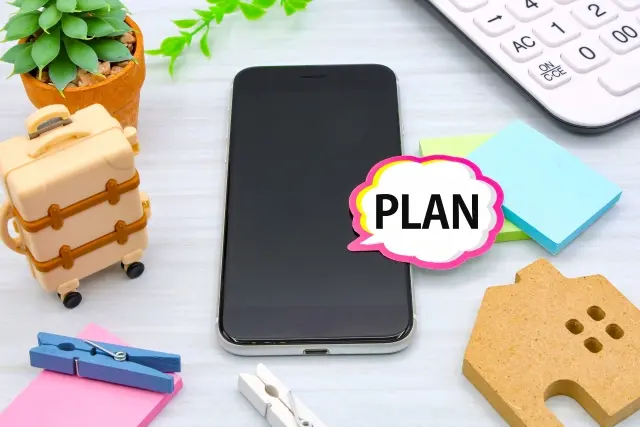
スクリーンプロテクターの品質や貼り方は、スマートフォンの操作に大きく影響します。低品質の保護フィルムや、気泡が残るような不適切な貼り方は、タッチセンサーの誤作動を引き起こすことがあります。フィルムを一度剥がして、その影響を確認する方法も有効です。
フィルムを再度貼る際には、気泡が入らないように慎重に作業を行い、空気を抜くための専用ツールを使用することが推奨されます。
これらの対応をしてもゴーストタッチが改善されない場合は、スマートフォンの設定を変更してみる価値があります。次のセクションでは、設定変更によるゴーストタッチの解決法について詳しく解説します。
iPhoneのタッチ問題を解決する設定の調整
タッチ感度の最適化
ゴーストタッチ問題に直面した際には、iPhoneのタッチ感度を調整することが解決策の一つです。設定メニューからアクセシビリティに進み、「タッチ」のオプション内で「タッチ調整」を選択します。ここで、タッチの反応速度や感度を細かく設定することができ、意図しない操作を防ぐことが可能です。
AssistiveTouchの活用
AssistiveTouchを使用することも、ゴーストタッチの問題を軽減する効果的な方法です。この機能を有効にすると、画面上に仮想ボタンが現れ、物理ボタンを使わずにiPhoneを操作できます。これにより、タッチスクリーンの使用を最小限に抑え、誤操作のリスクを低減します。
自動ロック設定の見直し
自動ロックの設定を見直すことも、ゴーストタッチに対する対策として役立ちます。「ディスプレイと明るさ」設定内で「自動ロック」を選び、画面が自動的にロックされる時間を短く設定することで、意図せず操作されることを効果的に防げます。
これらの設定変更は、特にソフトウェアに起因する軽微な問題に対して効果的です。しかし、これで問題が解決しない場合は、さらに専門的な対応が必要になるかもしれません。
続くゴーストタッチへの応急対応
iOSをアップデートして問題を修正
ゴーストタッチがソフトウェアの問題によるものである場合、iOSを最新の状態にアップデートすることが解決策になることがあります。Appleは定期的にシステムのバグを修正するためのアップデートをリリースしています。iOSのアップデートは、「設定」→「一般」→「ソフトウェア・アップデート」から行えます。新しいバージョンが利用可能な場合は、画面の指示に従って更新してください。
システム設定のリセット
設定に問題がある場合、iPhoneの設定をリセットするのが効果的です。「設定」→「一般」→「リセット」→「すべての設定をリセット」を選択することで、個人データを保持したままシステム設定を工場出荷時の状態に戻すことができます。Wi-Fiパスワードなどの情報はリセットされるため、事前にバックアップを取っておくことをお勧めします。
完全な初期化とバックアップ
ゴーストタッチの問題が続く場合は、iPhoneを完全に初期化する必要があることもあります。初期化はすべてのデータを削除しますので、実行前にiCloudやコンピュータを使用して重要なデータをバックアップすることが重要です。「設定」→「一般」→「リセット」→「すべてのコンテンツと設定を消去」で初期化を行い、その後バックアップからデータを復元して、元の状態に戻すことができます。
これらの対応をしても問題が解決しない場合は、さらに専門的な修理を検討する必要があるかもしれません。
修理が必要になるケースと対応の流れ
自己対応が困難なゴーストタッチの症状
もし様々な自己対処法を試してもゴーストタッチが解消されない場合は、専門的な修理が必要です。次のような症状が見られる場合、特に修理が必要であると考えられます:
- 画面全体が応答しない。
- 頻繁に自動で操作が行われる。
- 画面の破損やバッテリーの膨張が見られる。
これらの症状はハードウェアの故障が原因の可能性が高いため、専門家による診断と対応が推奨されます。
Apple公式サポートの活用
Apple製品のトラブルでは、Apple公式のサポートサービスの利用が最も適しています。AppleのウェブサイトやAppleサポートアプリを通じて修理の予約や問い合わせを行うことができます。保証期間内であれば修理が無償で行われることがあり、AppleCare+に加入していれば修理費用が削減される可能性もあります。
非公式修理店の選択時の注意
Apple公式でない修理店を選ぶ場合は、信頼できる業者を選ぶことが非常に重要です。非公式の修理店での対応はAppleの保証を無効にするリスクがありますので、その点を理解した上で慎重に決定する必要があります。修理を依頼する際には、問題の発生状況や具体的な症状を詳しく伝えることが、修理工程をスムーズに進めるために役立ちます。
これらの情報に基づいて適切な修理対応を行い、ゴーストタッチの問題を解決しましょう。次章では、日常的に行えるゴーストタッチの予防策について詳しく説明します。
ゴーストタッチを予防する日常の習慣
画面清掃の定期実施
ゴーストタッチを防ぐ基本的な対策として、定期的にスマートフォンの画面を清掃することが効果的です。画面の汚れやホコリはタッチセンサーの誤作動を引き起こす可能性があるため、柔らかいマイクロファイバークロスを使って、優しく汚れを拭き取ることが推奨されます。画面に直接水やアルコールをかけるのは避け、必要に応じてクロスを湿らせる方法を選ぶのが安全です。画面の清掃は週に一度程度が目安です。
高品質アクセサリの選択
ゴーストタッチを防ぐためには、使用するアクセサリの品質も重要です。特に保護フィルムやスマートフォンケースについては、高品質な製品を選ぶことが肝心です。低品質の製品はセンサーに悪影響を及ぼすことがあるため、信頼できるブランドの製品を選び、自分のiPhoneモデルに合ったものを使用することが大切です。また、ケースは画面の端に圧力をかけないデザインのものを選ぶことで、安全性が向上します。
ソフトウェアの定期更新
ゴーストタッチの予防には、iPhoneのソフトウェアを常に最新の状態に保つことも有効です。Appleは定期的にiOSのアップデートをリリースし、それによって既知のバグや不具合が修正されます。設定メニューの「ソフトウェア・アップデート」セクションを定期的にチェックし、新しいアップデートがあればすぐに適用することをお勧めします。これにより、ソフトウェアの問題が原因のゴーストタッチを解消し、デバイスのセキュリティも強化されます。
これらの日常的な取り組みにより、ゴーストタッチのリスクを軽減し、スマートフォンを安定して使用することを目指しましょう。次章では、ゴーストタッチが改善された具体的な事例を紹介し、さらに詳しい対処法を探求します。
iPhoneのゴーストタッチ問題を解決して快適な使用体験を実現
初期対応の重要性
ゴーストタッチ問題は、初期段階で適切に対処することで、大きなトラブルに発展するのを防げます。初期の細かな兆候に気づいたら、すぐに画面をクリーニングしたり、デバイスを再起動したり、設定を確認したりするなどの対応が大切です。
効果的な予防措置
日常の予防措置によって、ゴーストタッチのリスクを最小限に抑えることが可能です。定期的な画面の清掃、高品質なアクセサリの使用、ソフトウェアを常に最新に保つことなど、シンプルだが効果的な方法です。
安心して使用するためのアドバイス
問題が発生しても慌てず、一つずつ対処法を試してみてください。Apple公式のサポートや信頼できる修理店を適切に利用することが、問題解決の近道となります。
これらの対応によってゴーストタッチが改善されれば、iPhoneの快適な使用が可能となります。この記事で紹介した内容が、同じ問題に直面している方々の役に立つことを期待しています。
ゴーストタッチに悩まされずに、iPhoneを使って快適なデジタルライフを楽しむことができます。問題が生じた場合は、ここで学んだ対策を実行し、困ったときは専門家に相談することも一つの選択肢です。


